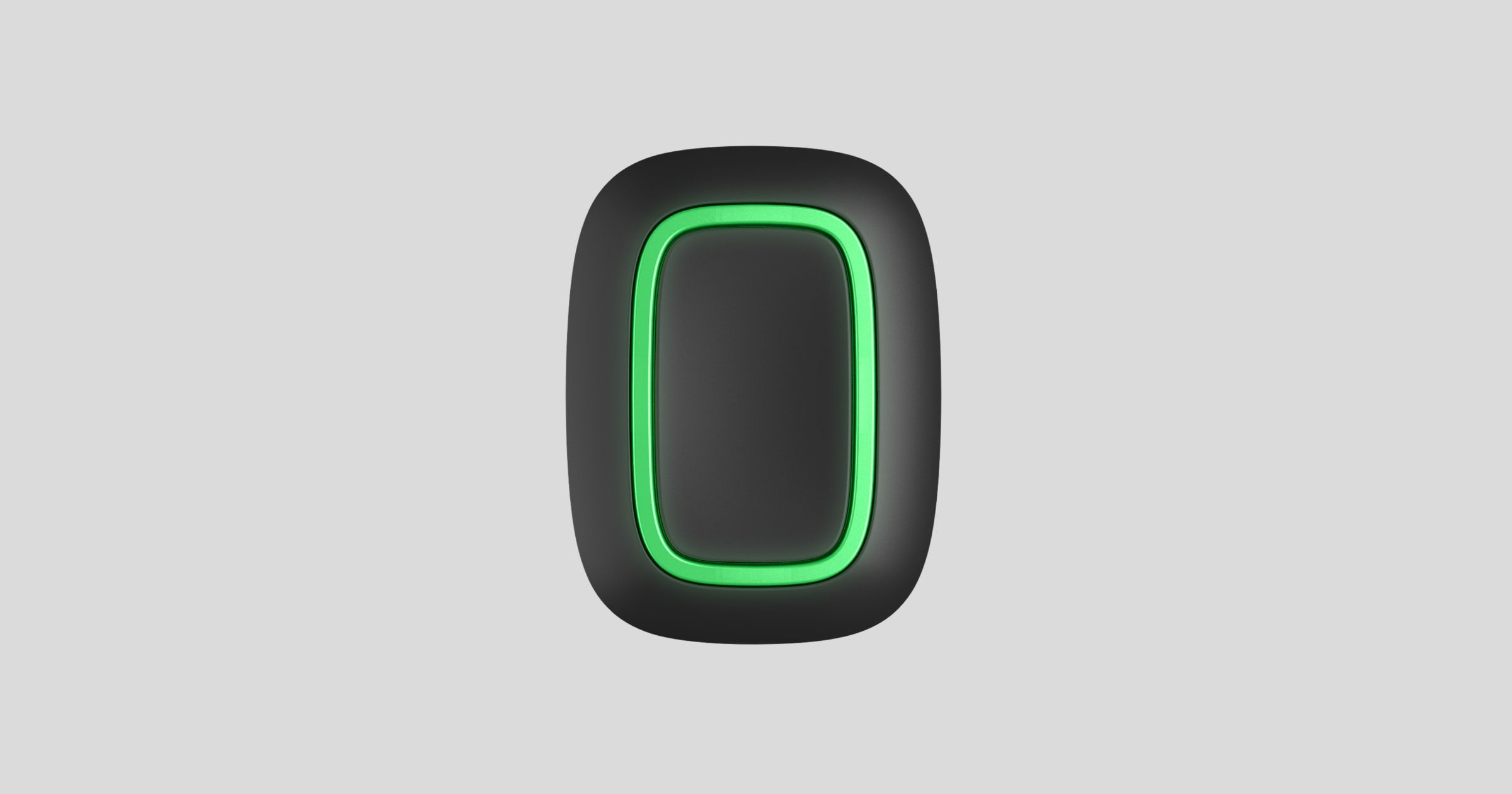Button S Jeweller ist ein kabelloser Panikknopf mit Schutz gegen unbeabsichtigtes Betätigen. Das Gerät verfügt über zwei zusätzliche Betriebsmodi: Es kann Automatisierungsgeräte steuern und Feueralarme stummschalten.
Button S arbeitet als Teil eines Ajax-Systems und verbindet sich über das geschützte Protokoll Jeweller mit der Hub-Zentrale. Die Kommunikationsreichweite im freien Raum beträgt bis zu 1 300 m.
Diese Produktlinie wurde speziell für den Einsatz in professionellen Projekten entwickelt. Nur akkreditierte Partner von Ajax Systems dürfen Superior Produkte installieren, verkaufen und verwalten.
Die Produktlinien Superior, Fibra und Baseline sind untereinander kompatibel. Dies eröffnet zahlreiche Möglichkeiten für den Aufbau von Systemen in praktisch jeder Konfiguration.
Funktionselemente
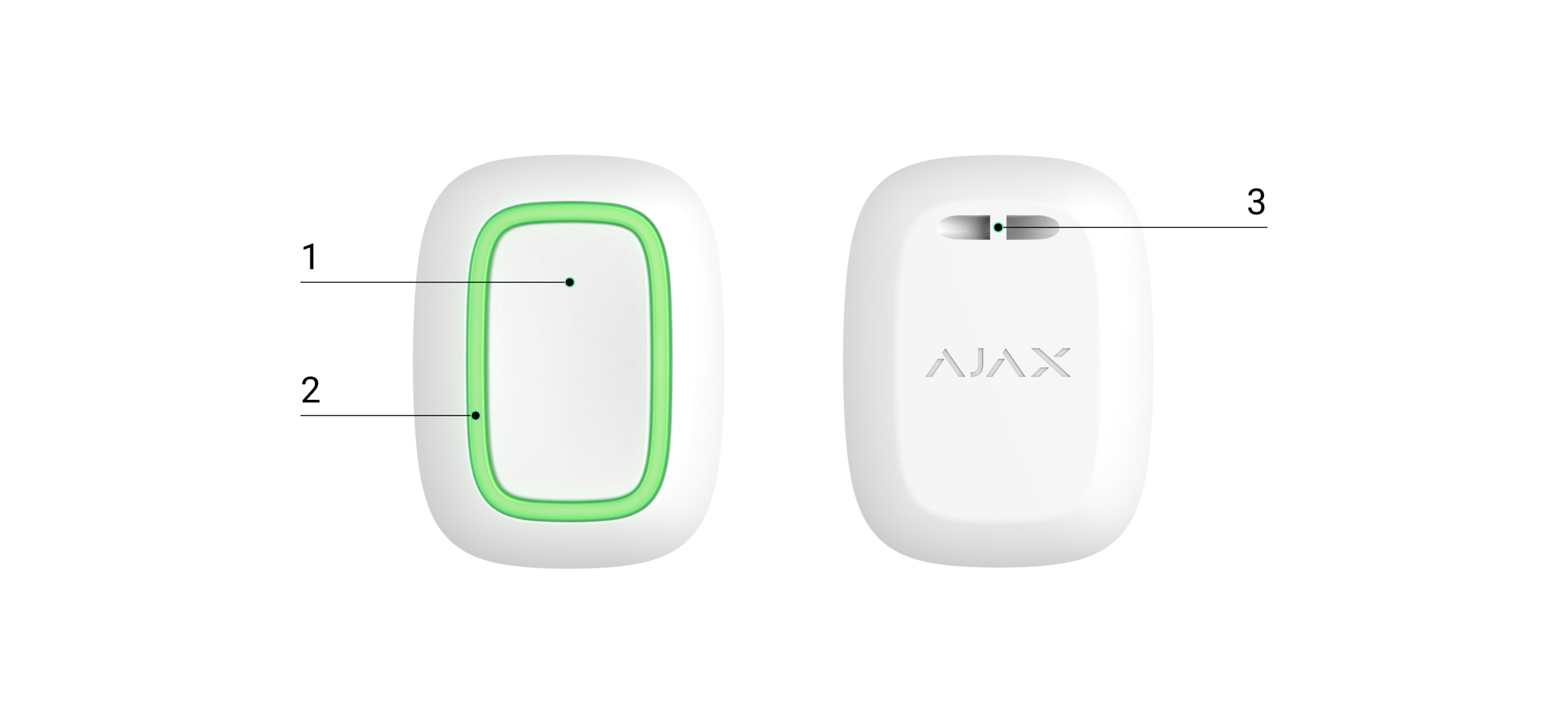
- Notruftaste.
- Anzeigeleuchten.
- Halterung für Trageband.
Kompatible Hub-Zentralen und Funk-Repeater
Für den Betrieb des Geräts ist eine Ajax Hub-Zentrale mit der Firmware OS Malevich 2.16 oder höher erforderlich.
Um die Hub-Zentrale zum System hinzuzufügen, erstellen Sie einen virtuellen Bereich in der Ajax App der entsprechenden Version.
Die Bereichsfunktion ist für Anwendungen ab dieser Version verfügbar:
- Ajax Security System 3.0 für iOS;
- Ajax Security System 3.0 für Android;
- Ajax PRO: Tool for Engineers 2.0 für iOS;
- Ajax PRO: Tool for Engineers 2.0 für Android;
- Ajax PRO Desktop 4.0 für macOS;
- Ajax PRO Desktop 4.0 für Windows.
Funktionsweise
Button S Jeweller ist ein kabelloser Panikknopf mit drei möglichen Betriebsmodi: Panik, Kontrolle oder Feueralarm stummschalten. Wenn der Knopf gedrückt wird, wird ein Alarm an die Benutzer und an die NSL (Notruf- und Serviceleitstelle) des Sicherheitsdienstes gesendet. Im Modus Kontrolle ermöglicht Button S die Steuerung der Ajax Automatisierungsgeräte durch einen kurzen oder langen Tastendruck.
Im Modus Panik kann Button S als Notruftaste verwendet werden, um die zuständigen Stellen über Bedrohungen, die Notwendigkeit von Notfallhilfe oder über Einbruch, Brand, Gasalarm oder Überschwemmung zu informieren. Die Art des Alarms kann in den Einstellungen des Knopfes gewählt werden. Der Text der Meldungen hängt von der gewählten Alarmart und den an die Leitstelle übermittelten Ereigniscodes ab.
Wenn Sie Button S über einen Funk-Repeater verbinden, beachten Sie, dass Button S nicht automatisch zwischen den Funknetzen des Funk-Repeaters und der Hub-Zentrale wechselt. Sie können Button S manuell in der App einer anderen Hub-Zentrale oder einem anderen Funk-Repeater zuordnen.
Button S verfügt über die Funktion Batteriestand automatisch prüfen. Wenn diese Funktion aktiviert ist, prüft das System einmal täglich den Batteriestatus des Knopfes. Wenn die automatische Überprüfung deaktiviert ist, wird der Batteriestatus nur aktualisiert, wenn das Gerät gedrückt wird.
Diese Funktion ist verfügbar, wenn der Knopf mit Hub-Zentralen mit der Firmware-Version OS Malevich 2.17 oder höher verbunden ist.
Anwendungsbeispiele
Panikmodus
Im Modus Panik informiert Button S den Sicherheitsdienst, ruft um Hilfe oder warnt vor einem Notfall, indem er die Sirenen aktiviert und eine Benachrichtigung an die Benutzer in der Anwendung sendet. In den Einstellungen des Button S kann einer von acht Ereignistypen ausgewählt werden:
- Einbruch.
- Brand.
- Notruf.
- Paniktaste.
- Gasalarm.
- Fehlfunktion.
- Überschwemmung.
- Benutzerdefiniert (keine Meldung an die Leitstelle des Sicherheitsdienstes).
Die Art des Alarms bestimmt den Ereigniscode, der an die Leitstelle gesendet wird, und den Text der Benachrichtigung, die der Benutzer erhält. Dies ermöglicht eine angemessene Reaktion auf die Bedrohung.
Bitte beachten Sie, dass im Modus Panik unabhängig vom Sicherheitsmodus des Systems ein Alarm ausgelöst wird, wenn Button S gedrückt wird.
Ein Alarm durch Drücken des Button S kann auch ein Automatisierungsszenario auslösen.
Der Knopf kann an einer ebenen Fläche installiert oder mit sich getragen werden. Um Button S an einer ebenen Fläche (z. B. unter dem Tisch) zu befestigen, verwenden Sie doppelseitiges Klebeband. Zum Tragen des Button S am Band hat das Gehäuse des Button S eine spezielle Halterung für das Trageband.
Kontrollmodus
Button S kann zur Steuerung von Automatisierungsgeräten verwendet werden. Im Betriebsmodus Kontrolle bietet Button S zwei Varianten des Tastendrucks: kurz und lang (wenn der Knopf länger als 3 Sekunden gedrückt wird). Auf diese Weise können ein oder mehrere Automatisierungsgeräte aktiviert werden: Relay, WallSwitch, Waterstop, LightSwitch oder Socket.
So weisen Sie einem langen oder kurzen Drücken des Button S eine Aktion eines Automatisierungsgeräts zu:
- Öffnen Sie die Ajax App und gehen Sie auf die Registerkarte Geräte
.
- Wählen Sie Button S aus der Liste der Geräte aus und gehen Sie zu den Einstellungen, indem Sie auf das Zahnradsymbol
klicken.
- Wählen Sie Kontrolle im Feld Betriebsmodus. Drücken Sie das Button S-Gerät, um die Änderungen zu speichern.
- Öffnen Sie das Menü Szenarien. Klicken Sie auf Szenario erstellen, wenn Sie zum ersten Mal ein Szenario erstellen, oder auf Szenario hinzufügen, wenn im System bereits Szenarien erstellt wurden.
- Wählen Sie die Art des Tastendrucks, um das Szenario auszuführen: Kurzes Drücken oder Langes Drücken.
- Wählen Sie das Automatisierungsgerät aus, das die Aktion ausführen soll.
- Geben Sie den Szenario-Titel ein und legen Sie die Geräteaktion fest, die ausgeführt werden soll, wenn Button S gedrückt wird:
- Einschalten.
- Ausschalten.
- Zustandswechsel.
Die Einstellung Geräteaktion ist nicht verfügbar, wenn ein Szenario für die Automatisierungsgeräte, die im Impulsmodus arbeiten, konfiguriert wird. Während der Ausführung des Szenarios schließen/öffnen diese Geräte die Kontakte für eine eingestellte Dauer. Der Betriebsmodus und die Impulsdauer werden in den Einstellungen des Automatisierungsgeräts festgelegt.
- Klicken Sie auf Speichern. Das Szenario erscheint in der Liste der Geräteszenarien.
Stummschaltung des Feueralarms
Durch Drücken des Button S kann der Alarm vernetzter Brandmelder stummgeschaltet werden (wenn der entsprechende Betriebsmodus des Knopfes gewählt ist). Die Reaktion des Systems auf das Drücken der Taste hängt vom Zustand des Systems ab:
- Der Alarm der vernetzten Brandmelder hat sich bereits ausgebreitet – beim ersten Drücken des Button S werden die Sirenen aller Brandmelder außer denen, die den Alarm registriert haben, stummgeschaltet. Die übrigen Melder können durch erneutes Drücken der Taste stummgeschaltet werden.
- Die Auslöseverzögerung für vernetzte Brandmelder läuft – durch Drücken des Knopfes wird die Sirene des ausgelösten Brandmelders stummgeschaltet.
Hinzufügen zum System
Button S ist nicht kompatibel mit Hub, Sicherheitszentralen von Drittanbietern und den Integrationsmodulen ocBridge Plus und uartBridge.
Um Button S mit der Hub-Zentrale zu verbinden, muss sich der Knopf am selben Objekt wie das System befinden (innerhalb der Funkreichweite der Hub-Zentrale). Damit der Knopf über den Funk-Repeater ReX oder ReX 2 funktioniert, muss er zuerst der Hub-Zentrale hinzugefügt und dann in den Einstellungen des Funk-Repeaters mit ReX oder ReX 2 verbunden werden.
Eine Hub-Zentrale und ein Gerät sind nicht kompatibel, wenn sie mit unterschiedlichen Funkfrequenzen arbeiten. Der Funkfrequenzbereich des Geräts kann je nach Region unterschiedlich sein. Es wird empfohlen, die Ajax Geräte in der Region zu kaufen, in der sie verwendet werden sollen. Der Frequenzbereich für den Betrieb kann beim technischen Kundendienst erfragt werden.
Bevor Sie ein Gerät hinzufügen
- Installieren Sie die Ajax PRO App.
- Melden Sie sich bei einem PRO-Konto an oder erstellen Sie ein neues Konto.
- Wählen Sie einen Space aus oder erstellen Sie einen neuen.
Die Space-Funktion ist für Anwendungen ab diesen Versionen verfügbar:
- Ajax Security System 3.0 für iOS;
- Ajax Security System 3.0 für Android;
- Ajax PRO: Tool for Engineers 2.0 für iOS;
- Ajax PRO: Tool for Engineers 2.0 für Android;
- Ajax PRO Desktop 4.0 für macOS;
- Ajax PRO Desktop 4.0 für Windows.
- Fügen Sie mindestens einen virtuellen Raum hinzu.
- Fügen Sie zur App eine kompatible Hub-Zentrale hinzu. Stellen Sie sicher, dass die Hub-Zentrale eingeschaltet ist und über Ethernet, WLAN und/oder Mobilfunk mit dem Internet verbunden ist.
- Vergewissern Sie sich, dass der Space unscharf ist und die Hub-Zentrale keine Updates durchführt, indem Sie ihren Status in der Ajax App überprüfen.
Diese Produktlinie wurde speziell für den Einsatz in professionellen Projekten entwickelt. Nur akkreditierte Partner von Ajax Systems dürfen Superior Produkte installieren und verwalten.
Verbindung mit der Hub-Zentrale
- Öffnen Sie die Ajax PRO App. Wählen Sie den Bereich aus, zu der Sie den Knopf hinzufügen möchten.
- Gehen Sie zur Registerkarte Geräte
und klicken Sie auf Gerät hinzufügen.
- Geben Sie dem Knopf einen Namen, scannen oder geben Sie den QR-Code ein (befindet sich auf dem Knopf und der Verpackung), und wählen Sie dann einen Raum und eine Gruppe aus (wenn der Gruppenmodus aktiviert ist).
- Klicken Sie auf Hinzufügen.
- Halten Sie den Knopf 7 Sekunden lang gedrückt. Wenn Button S hinzugefügt wurde, blinken die LEDs einmal grün.
Beachten Sie, dass, wenn die maximale Anzahl von Geräten (abhängig vom Modell der Hub-Zentrale) bereits zur Hub-Zentrale hinzugefügt wurde, eine entsprechende Meldung angezeigt wird, wenn Sie versuchen, ein neues Gerät hinzuzufügen.
Der mit der Hub-Zentrale verbundene Knopf wird in der Geräteliste der Hub-Zentrale in der Ajax App angezeigt.
Button S funktioniert nur mit einer Hub-Zentrale. Wenn der Knopf mit einer neuen Hub-Zentrale verbunden ist, sendet er keine Ereignisse mehr an die alte Hub-Zentrale. Nach dem Hinzufügen zu einer neuen Hub-Zentrale wird der Knopf allerdings nicht automatisch aus der Geräteliste der alten Hub-Zentrale entfernt. Der Knopf muss manuell in der Ajax App gelöscht werden.
Störungen
Wenn eine Störung erkannt wird, zeigt die Ajax App einen Störungszähler auf dem Gerätesymbol an. Alle Störungen werden unter Zuständen des Knopfes angezeigt. Felder mit Störungen sind rot markiert.
Eine Störung wird angezeigt, wenn:
- keine Verbindung zur Hub-Zentrale oder zum Funk-Repeater über Jeweller besteht.
- die Batterie des Knopfes schwach ist.
Symbole
Die Symbole zeigen einige Zustände des Button S an. Um diese aufzurufen:
- Loggen Sie sich in die Ajax App ein.
- Wählen Sie den Bereich.
- Gehen Sie zur Registerkarte Geräte
.
| Symbol | Bedeutung |
|
Jeweller Signalstärke. Zeigt die Signalstärke zwischen der Hub-Zentrale und dem Knopf an. Der empfohlene Wert liegt bei 2–3 Balken. |
|
|
Der Batteriestand des Knopfes ist OK. |
|
|
Der Knopf hat eine Störung. Die Liste der Störungen finden Sie in den Zuständen des Knopfes. |
|
| Der Knopf ist über einen Funk-Repeater verbunden. | |
|
Button S ist dauerhaft deaktiviert. |
|
|
Das Gerät wurde nicht auf die neue Hub-Zentrale übertragen. |
Zustände
Die Zustände enthalten Informationen über das Gerät und seine Funktionsfähigkeit. Die Zustände des Button S sind in der Ajax App verfügbar:
- Loggen Sie sich in die Ajax App ein.
- Wählen Sie den Bereich.
- Gehen Sie zur Registerkarte Geräte
.
- Wählen Sie Button S aus der Liste aus.
| Parameter | Bedeutung |
| Störung | Durch Klicken auf |
| ReX | Zeigt den Status der Verwendung eines Funk-Repeaters an. |
| Akku-Ladung | Batteriestand des Geräts. Zwei Zustände möglich:
Sie können den Batteriestand prüfen, indem Sie auf das Symbol Diese Funktion ist verfügbar, wenn der Knopf mit Hub-Zentralen mit der Firmware-Version OS Malevich 2.17 oder höher verbunden ist. |
| Betriebsmodus | Zeigt den Betriebsmodus des Knopfes an. Es stehen drei Modi zur Verfügung:
|
| LED-Helligkeit | Zeigt die aktuelle Helligkeit der Anzeigeleuchte an:
|
| Schutz gegen versehentliches Drücken(wird nur bei den Betriebsmodi Panik und Feueralarm stummschalten angezeigt) | Zeigt die ausgewählte Art des Schutzes gegen versehentliche Aktivierung an:
|
| Dauerhafte Deaktivierung | Zeigt den Status des Geräts an: aktiv oder vom Benutzer vollständig deaktiviert. |
| Firmware | Firmware-Version des Button S. |
| Geräte-ID | Identifikationsnummer des Geräts. Auch auf dem Gerätegehäuse und der Verpackung angegeben. |
| Gerät Nr. | Nummer der Schleife (Zone) des Geräts. |
Einstellungen
So ändern Sie die Einstellungen des Button S in den Ajax PRO App:
- Gehen Sie zur Registerkarte Geräte
.
- Wählen Sie Button S aus der Liste aus.
- Gehen Sie zu Einstellungen, indem Sie auf das Zahnradsymbol
klicken.
- Nehmen Sie die gewünschten Einstellungen vor.
- Klicken Sie auf Zurück, um die neuen Einstellungen zu speichern.
| Parameter | Bedeutung |
| Name | Name des Geräts. Kann geändert werden. |
| Raum | Auswahl des virtuellen Raums, dem das Gerät zugeordnet ist. |
| Batteriestand automatisch prüfen | Wenn diese Funktion aktiviert ist, überprüft das System einmal täglich den Batteriestatus des Geräts. Wenn die automatische Überprüfung deaktiviert ist, wird der Batteriestatus nur aktualisiert, wenn das Gerät gedrückt wird.
Diese Funktion ist verfügbar, wenn der Knopf mit Hub-Zentralen mit der Firmware-Version OS Malevich 2.17 oder höher verbunden ist. |
| Benachrichtigen, wenn das Gerät seit 3 Tagen nicht erreichbar ist | Wenn diese Funktion aktiviert ist, erhält der Benutzer eine Benachrichtigung, wenn der Knopf drei Tage lang nicht mit der Hub-Zentrale kommuniziert hat. Diese Einstellung ist verfügbar, wenn die Funktion Batteriestand automatisch prüfen aktiviert ist. |
| Betriebsmodus | Auswahl des Betriebsmodus des Knopfes. Es stehen drei Modi zur Verfügung:
|
| Ereignistyp(wird nur im Betriebsmodus Panik angezeigt) | Auswahl des Alarmtyps für Button S:
Der Text der SMS-Nachrichten und Benachrichtigungen in der Anwendung hängt vom gewählten Ereignistyp ab. |
| LED-Helligkeit | Auswahl der aktuellen Helligkeit der Anzeigeleuchten:
|
| Schutz gegen versehentliches Drücken(wird nur bei den Betriebsmodi Panik und Feueralarm stummschalten angezeigt) | Auswahl der Art des Schutzes gegen unbeabsichtigtes Drücken:
|
| Alarmierung durch Sirene bei Betätigung der Taste | Wenn aktiviert, löst die Betätigung der im Panikmodus funktionierenden Taste die mit dem System verbundenen Ajax Sirenen aus. Button S aktiviert alle Sirenen, unabhängig davon, welcher Gruppe sie zugeordnet sind. |
| Szenarien | Öffnet das Menü zum Erstellen und Konfigurieren von Automatisierungsszenarien. |
| Überprüfung des Batteriestatus | Öffnet das Menü für die Überprüfung des Batteriestatus.
Diese Funktion ist verfügbar, wenn der Knopf mit Hub-Zentralen mit der Firmware-Version OS Malevich 2.17 oder höher verbunden ist. |
| Benutzerhandbuch | Öffnet das Benutzerhandbuch des Button S. |
| Dauerhafte Deaktivierung |
Ermöglicht es dem Benutzer, das Gerät zu deaktivieren, ohne es aus dem System zu löschen.Wenn das Gerät deaktiviert ist, führt es keine Systembefehle oder Automatisierungsszenarien aus. Die Paniktaste ist ebenfalls deaktiviert. |
| Gerät entkoppeln | Trennt die Verbindung zwischen Button S und der Hub-Zentrale und löscht seine Einstellungen. |
Anzeige
Der Status des Knopfes wird durch eine rote oder grüne LED angezeigt.
| Kategorie | Anzeige | Ereignis |
| Hinzufügen zum System. | Grüne LED blinkt 6 Mal. | Der Knopf ist in keinem System registriert. |
| Leuchtet grün für einige Sekunden. | Hinzufügen eines Knopfes zum System. | |
| Befehlsübermittlungsanzeige. | Leuchtet kurz grün auf. | Der Befehl wurde an das System übertragen. |
| Leuchtet kurz rot auf. | Der Befehl wurde nicht an das System übertragen. | |
| Anzeige bei langem Tastendruck im Modus Kontrolle. | Blinkt kurz grün. | Der Knopf erkennt den Tastendruck als langen Tastendruck und sendet den entsprechenden Befehl an die Hub-Zentrale. |
|
Feedback-Anzeige (nach der Befehlsübermittlungsanzeige). |
Leuchtet grün für ca. eine halbe Sekunde nach der Anzeige der Befehlsübermittlung. | Das System hat den Befehl empfangen und ausgeführt. |
| Leuchtet nach der Befehlsübermittlungsanzeige kurz rot auf. | Das System hat den Befehl nicht ausgeführt. | |
|
Batteriestatus (nach der Feedback-Anzeige). |
Leuchtet nach der Hauptanzeige rot auf und erlischt langsam. |
Die Knopfbatterie muss gewechselt werden. Die Befehle des Knopfes werden weiterhin an das System gesendet. |
Platzierung des Knopfes
Button S kann an einer ebenen Fläche befestigt oder mit sich getragen werden.
Button S montieren
Um Button S an einer Fläche (z. B. unter einem Tisch) zu montieren, verwenden Sie Holder.

- Wählen Sie eine geeignete Stelle zum Anbringen des Holder.
- Drücken Sie den Knopf, um zu testen, ob die Befehle die Hub-Zentrale erreichen können. Falls nicht, wählen Sie einen anderen Standort oder verwenden Sie einen Funk-Repeater.
Wenn Sie Button S über einen Funk-Repeater verbinden, beachten Sie, dass Button S nicht automatisch zwischen den Funknetzen des Funk-Repeaters und der Hub-Zentrale wechselt. Sie können Button S manuell in der App einer anderen Hub-Zentrale oder einem anderen Funk-Repeater zuordnen.
- Befestigen Sie Holder mit den mitgelieferten Schrauben oder doppelseitigem Klebeband an der Oberfläche.
- Setzen Sie Button S in die Halterung ein.
Bitte beachten Sie, dass Holder separat erhältlich ist.
Button S mit sich tragen
Dank eines speziellen Lochs in seinem Gehäuse lässt sich der Knopf bequem mitnehmen. Er kann am Handgelenk, um den Hals oder am Schlüsselbund getragen werden.
Button S hat die Schutzart IP55. Das bedeutet, dass das Gehäuse des Geräts vor Staub und Spritzwasser geschützt ist. Der Knopf ist fest in das Gehäuse eingelassen und ein Software-Algorithmus verhindert versehentliches Drücken.
Wartung
Reinigen Sie das Gehäuse des Button S von Staub, Spinnweben und anderen Verunreinigungen, sobald diese auftreten. Verwenden Sie ein weiches, trockenes Tuch, das für die Reinigung von Geräten geeignet ist.
Verwenden Sie zum Reinigen des Button S keine Substanzen, die Alkohol, Aceton, Benzin oder andere scharfe Lösungsmittel enthalten.
Die vorinstallierte Batterie hält bei normalem Gebrauch des Button S (ein Druck pro Tag) bis zu 5 Jahre. Häufigerer Gebrauch kann die Lebensdauer der Batterie verkürzen. Sie können den Batteriestand jederzeit in der Ajax App unter Zuständen des Button S überprüfen.
Die vorinstallierte Batterie ist empfindlich gegenüber niedrigen Temperaturen. Wenn das Gerät stark abgekühlt ist, kann die Batterieanzeige in der Anwendung falsche Werte anzeigen, bis das Gerät wieder aufgewärmt ist.
Der Batteriestatus wird automatisch einmal am Tag aktualisiert, wenn die automatische Überprüfung des Batteriestands aktiviert ist. Wenn die automatische Überprüfung deaktiviert ist, wird der Batteriestatus nur aktualisiert, wenn das Gerät gedrückt wird. Wenn die Batterie fast leer ist, erhält der Benutzer eine Benachrichtigung in der Ajax App und die LED leuchtet rot auf und erlischt bei jedem Tastendruck.
Technischspezifische Angaben
Garantie
Die Garantie für die Produkte von Limited Liability Company „Ajax Systems Manufacturing“ gilt für 2 Jahre ab Kaufdatum.
Wenn das Gerät nicht ordnungsgemäß funktioniert, wenden Sie sich bitte zunächst an den technischen Kundendienst von Ajax. In den meisten Fällen können technische Probleme aus der Ferne gelöst werden.
Technischen Support kontaktieren: